- 系统
- 教程
- 软件
- 安卓
时间:2017-09-24 来源:u小马 访问:次
在使用windows10系统的过程中,相信很多用户都发现这样一个问题:在试图运行系统内置应用时,会发现我们无法打开这个应用,提示无法使用内置管理员帐户打开这个应用。那么这个时候应该怎么办呢?其实我们可以通过更改管理员帐户方法以此获取权限,下面小编就把windows10 64位纯净版系统中设置默认管理员帐户的具体操作技巧分享给大家,一起来看看吧。
1、右键开始菜单选择控制面板并切换为大图标模式,这时可以看到“管理工具”选项将其打开,如图所示:

2、进入管理工具窗口中,双击打开“计算机管理”项,如图所示:
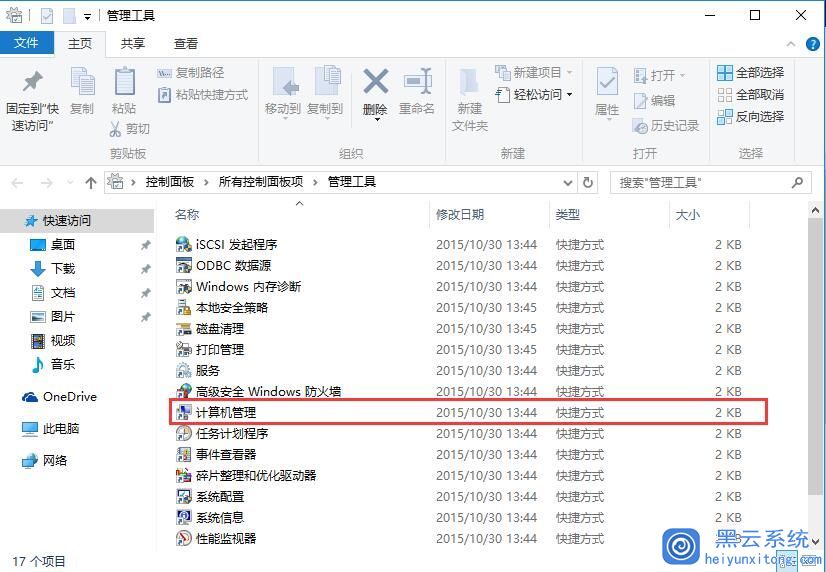
3、依次展开“系统工具→本地用户和组→用户”,这时可以在右侧看到win10系统内所有的帐户,我们右键点击administrator帐户,选择“属性”,如图所示:
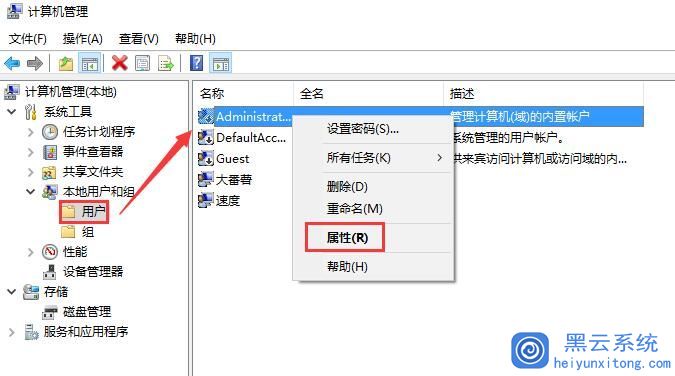
4、进入administrator属性窗口后,取消勾选“帐户已禁用”,确认应用生效,如图所示:
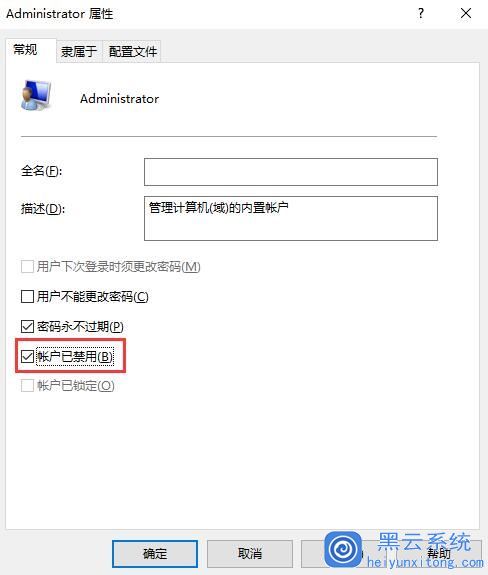
5、最后将原帐户切换成administrator帐户即可,如图所示:
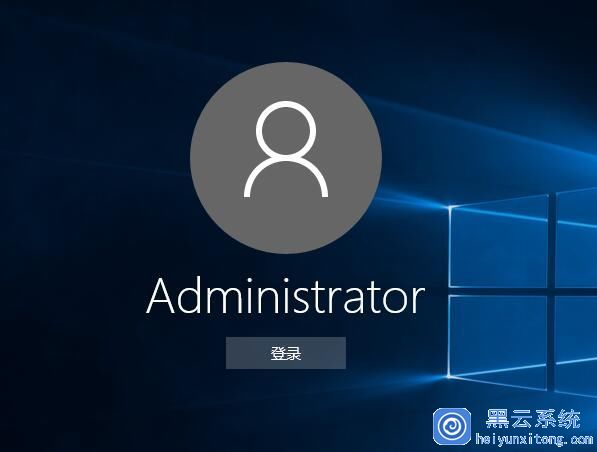
以上就是今天win10官网给大家分享的windows10 64位纯净版系统中设置默认管理员帐户的具体操作技巧了,通过win10纯净版更改管理员帐户便可解决内置应用无法打开问题,有需要的小伙伴就赶紧试一试吧,希望可以帮到大家。
win10专业版:
http://www.win10com.com/win10chunjingban/
win10官网原版ISO镜像!
http://www.win10com.com/win10zhuanyeban/109.html





